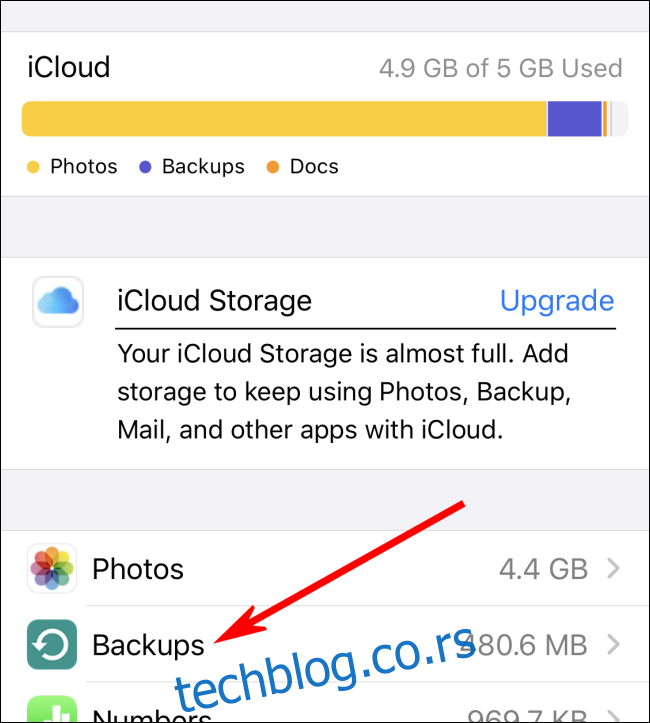Иако сви желимо да аутоматизоване резервне копије раде савршено, понекад морате ручно да пронађете датотеке да бисте обновили резервну копију на вашем иПхоне-у или иПад-у.
Ако желите да вратите резервну копију иПхоне-а или иПад-а путем конвенционалне методе локалне резервне копије (а ваш рачунар зна где су те резервне копије), можете да користите иТунес за Виндовс или мацОС 10.14 или старије верзије. Ако ваш Мац користи мацОС 10.15 или новију верзију, можете да вратите и преко Финдер-а.
Међутим, ако треба да опоравите податке резервне копије иПхоне-а или иПад-а са старијег рачунара, пренесете их на другу машину или их пронађете на удаљеном драјву за резервне копије, мораћете мало да копате.
Преглед садржаја
Користите иЦлоуд резервну копију ако је могуће
Пре него што кренете у потрагу за датотекама резервних копија за иПхоне или иПад, можда бисте желели да видите да ли је направљена резервна копија вашег уређаја путем иЦлоуд-а. иЦлоуд Бацкуп чува датотеке резервних копија на Аппле-овим серверима преко интернета уместо локално на вашем рачунару.
Ево како да проверите своје иЦлоуд резервне копије:
иОС 11 или новији: Идите на Подешавања > [user name] > иЦлоуд > Управљање складиштем > Резервна копија.
иОС 10.3: Идите на Подешавања > [user name] > иЦлоуд. Додирните тракасти графикон који приказује коришћење иЦлоуд-а, а затим додирните „Управљање складиштем“.
иОС 10.2 или старији: Идите на Подешавања > иЦлоуд > Складиште > Управљање складиштем.
Када сте тамо на нашем уређају, додирните „Резервне копије“.
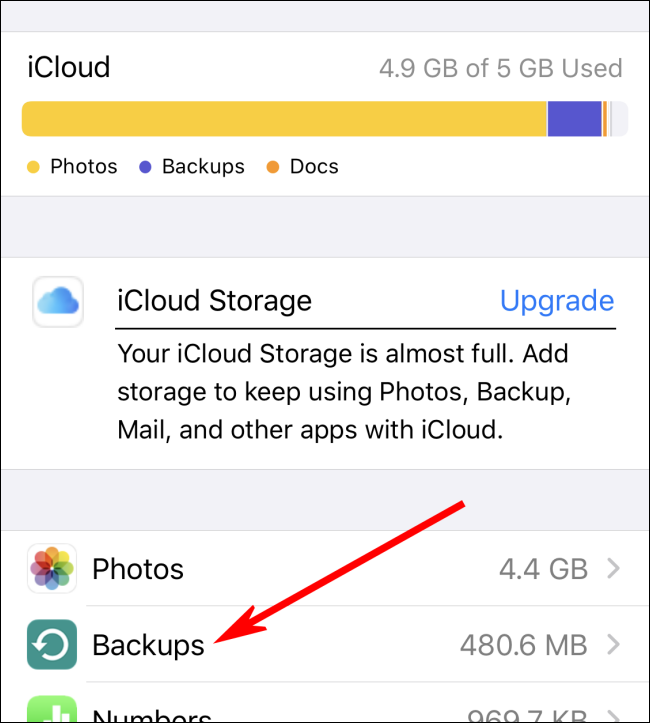
Видећете листу уређаја повезаних са вашим налогом који имају резервне копије у иЦлоуд-у.
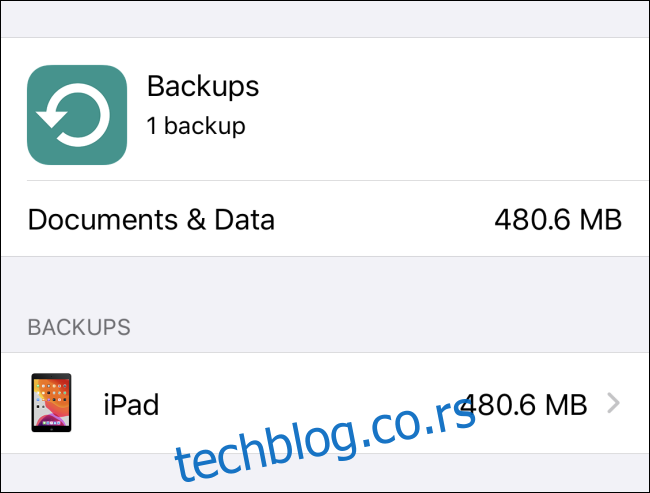
Ако постоји иЦлоуд резервна копија коју желите да вратите, прво морате да извршите потпуно ресетовање на фабричка подешавања да бисте избрисали податке на вашем иПхоне-у или иПад-у.
Након што ресетујете уређај, користите Аппле ИД са којим сте направили резервне копије да бисте се пријавили на иЦлоуд. Затим изаберите одговарајућу резервну копију током процеса враћања.
Како вратити локалну резервну копију
Ако ваш ПЦ или Мац већ зна где се налазе резервне копије вашег иПхоне-а или иПад-а, лако их је вратити локално. Као што је раније поменуто, то можете да урадите преко иТунес-а (на Виндовс-у или мацОС-у 10.14 или старијем) или Финдер-у (на мацОС-у 10.15 или новијим).
Након што повежете свој уређај, кликните на „Врати иПхоне“ или „Врати иПад“, а затим изаберите резервну копију коју желите да вратите. Одатле пратите упутства на горњим везама.
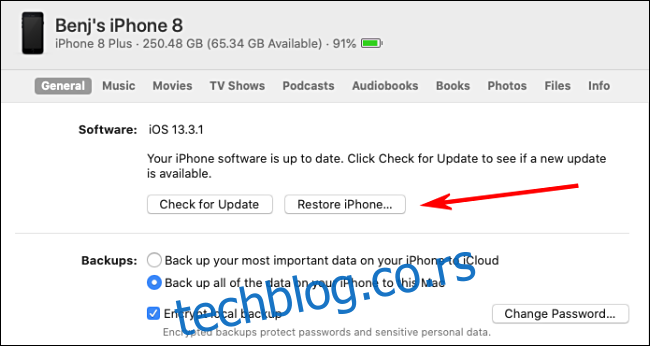
Пронађите резервне копије за иПхоне или иПад на Виндовс рачунару
Ако иЦлоуд резервне копије не успеју, такође можете да лоцирате резервне копије иПхоне-а или иПад-а на Виндовс рачунару.
Пратите стазе испод:
На рачунару са самосталном иТунес инсталацијом: Отворите Екплорер и налепите следеће у траку за адресу: %АППДАТА%Аппле ЦомпутерМобилеСинц
На рачунару са иТунес-ом из Мицрософт Сторе-а: Отворите Екплорер и налепите следеће у траку за адресу: %ХОМЕПАТХ%АпплеМобилеСинц
Приметићете да је свака резервна копија иПад-а или иПхоне-а ускладиштена у посебној фасцикли и именована дугим низом слова и бројева. Свака фасцикла представља целу резервну копију за један уређај.
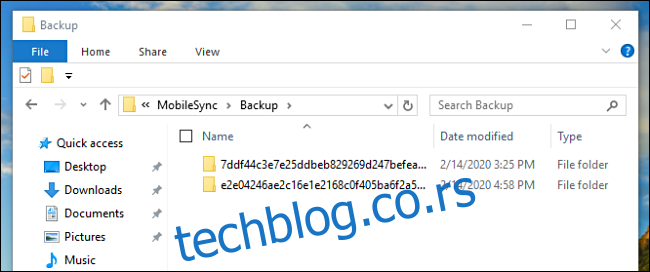
Ови дугачки кодирани називи отежавају откривање која фасцикла одговара ком уређају, тако да ћете морати да проверите на другачији начин.
Ако желите најновију резервну копију, кликните десним тастером миша на прозор Екплорер, а затим кликните на Виев > Детаилс. Поново кликните десним тастером миша, а затим кликните на Сортирај по > Датум измене.
Сада можете видети датуме поред фасцикли и одабрати резервну копију коју желите.
Премештање и враћање података са Виндовс рачунара
Ако треба да преместите фасциклу резервне копије на други уређај (као што је други Виндовс ПЦ или Мац) да бисте је вратили, једноставно копирајте фасциклу коју желите на одговарајућу локацију на новом уређају, као што је приказано у наставку:
На Виндовс машини са самосталном копијом иТунес-а: Копирајте фолдер(е) на следећу локацију: %АППДАТА%Аппле ЦомпутерМобилеСинц
На Виндовс машини са иТунес-ом из Мицрософт Сторе-а: Копирајте фолдер(е) на следећу локацију: %ХОМЕПАТХ%АпплеМобилеСинц
На Мац рачунару: Копирајте фолдер(е) на следећу локацију: ~/Либрари/Апплицатион Суппорт/МобилеСинц
Повежите свој иПхоне или иПад преко УСБ-а, а затим вратите резервну копију преко иТунес-а (на Виндовс или мацОС 10.14 или старијим) или Финдер-а (мацОС 10.15 или новији).
Пронађите резервне копије за иПхоне или иПад на Мац рачунару
На Мац ОС Кс-у можете пронаћи резервне копије за иПхоне или иПад које је направио иТунес (мацОС 10.14 или старији) или Финдер (у мацОС-у 10.15 или новији) у ~/Либрари/Апплицатион Суппорт/МобилеСинц.
Свака резервна копија се чува у посебној фасцикли са именом дугачким низом насумичних слова и бројева. Свака фасцикла представља читаву инстанцу резервне копије за један уређај.
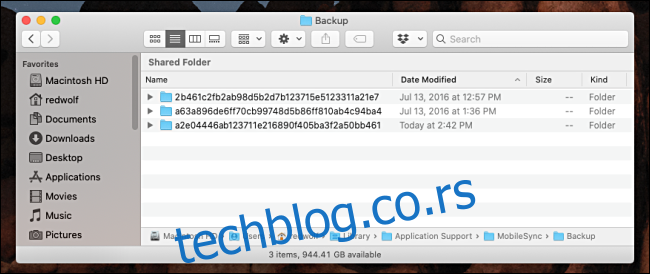
Опет, ови дугачки кодирани називи отежавају сазнање која фасцикла одговара којем уређају, тако да ћете морати да проверите на другачији начин.
Ако желите најновију резервну копију, кликните на икону Лист Виев у прозору Финдер. Проверите колону „Датум измене“ да видите која фасцикла одговара резервној копији коју желите.
Премештање и враћање података са Мац-а
Ако треба да копирате ову резервну копију на други уређај (као што је други Виндовс ПЦ или Мац) да бисте је вратили, једноставно копирајте фасциклу на одговарајућу локацију на новом уређају као што је приказано у наставку:
На Виндовс машини са самосталном копијом иТунес-а: Копирајте фолдер(е) на следећу локацију: %АППДАТА%Аппле ЦомпутерМобилеСинц
На Виндовс машини са иТунес-ом из Мицрософт Сторе-а: Копирајте фолдер(е) на следећу локацију: %ХОМЕПАТХ%АпплеМобилеСинц
На Мац рачунару: Копирајте фолдер(е) на следећу локацију: ~/Либрари/Апплицатион Суппорт/МобилеСинц
Повежите свој иПхоне или иПад преко УСБ-а, а затим вратите резервну копију преко иТунес-а (на Виндовс или мацОС 10.14 или старијим) или Финдер-а (мацОС 10.15 или новији).